어느 날 갑자기 찾아오는 파란 화면, 정말 심장이 쿵 내려앉는 경험 다들 한 번쯤 있으실 텐데요. 특히 ‘KERNEL_MODE_HEAP_CORRUPTION’이라는 무시무시한 메시지를 마주하면 대체 내 컴퓨터가 왜 이러는지, 어떻게 해야 할지 막막하셨을 거예요. 저도 예전에 비슷한 상황을 겪으면서 멘탈이 나갔던 적이 한두 번이 아니랍니다.
게임을 한창 즐기다가, 혹은 중요한 작업을 하던 도중에 갑작스럽게 찾아오면 정말 황당하죠. 주로 메모리 문제나 드라이버 충돌 때문에 발생한다고 알려져 있지만, 의외의 복병 때문에 나타나기도 해요. 윈도우 재설치 중에도, 혹은 업데이트 후에 갑자기 튀어나와서 사용자를 당황하게 만드는 이 오류!
답답한 마음 저도 너무나 잘 압니다. 도대체 무엇이 문제이고, 어떻게 해결해야 하는지, 제가 직접 경험하고 알아낸 꿀팁들을 지금부터 확실히 알려드릴게요!
갑자기 찾아온 파란 화면, KERNEL_MODE_HEAP_CORRUPTION의 진짜 정체는?

예상치 못한 순간, 컴퓨터가 멈추는 이유
누구나 한 번쯤 겪어봤을 겁니다. 중요한 작업을 하거나 신나는 게임에 몰두하던 중, 갑자기 파란 화면이 번쩍! 그리고는 ‘KERNEL_MODE_HEAP_CORRUPTION’이라는 섬뜩한 메시지가 나타나 컴퓨터가 멈춰버리는 경험 말이죠.
저도 처음 이 메시지를 봤을 때는 심장이 쿵 내려앉는 줄 알았어요. 대체 내 컴퓨터가 왜 이러는지, 고장 난 건 아닌지 온갖 걱정이 스쳐 지나가더라고요. 이 오류는 주로 윈도우 운영체제에서 발생하는 블루스크린 오류 중 하나로, 대부분 메모리 관리와 관련된 문제 때문에 발생한다고 알려져 있어요.
특히 시스템 커널이 메모리 힙(heap) 영역을 제대로 관리하지 못하면서 데이터가 손상되거나 잘못된 접근이 발생할 때 나타나는 경우가 많죠. 이 때문에 운영체제가 더 이상 정상적으로 작동할 수 없다고 판단하고 시스템 보호를 위해 강제로 재부팅되거나 멈춰 서는 겁니다. 단순히 메모리 부족 문제일 수도 있지만, 때로는 더 깊은 곳에 숨어있는 원인이 있을 수도 있으니 꼼꼼히 살펴보는 것이 중요해요.
숨겨진 주범, 드라이버와 소프트웨어 충돌
KERNEL_MODE_HEAP_CORRUPTION 오류는 생각보다 다양한 원인으로 발생할 수 있어요. 그중에서도 많은 분들이 간과하기 쉬운 부분이 바로 드라이버 문제와 특정 소프트웨어와의 충돌입니다. 저도 예전에 그래픽 드라이버를 최신 버전으로 업데이트한답시고 설치했다가 오히려 블루스크린을 자주 보게 된 경험이 있어요.
오래되거나 손상된 드라이버는 물론이고, 심지어는 최신 드라이버가 다른 시스템 구성 요소와 제대로 호환되지 않을 때도 이런 문제가 발생할 수 있죠. 특히 메인보드 칩셋 드라이버나 그래픽카드 드라이버처럼 시스템 핵심 기능을 담당하는 드라이버에서 문제가 생기면 치명적인 결과를 낳기도 합니다.
또한, 특정 애플리케이션이나 유틸리티 소프트웨어가 시스템 메모리에 잘못된 접근을 시도하거나, 다른 프로그램과 충돌을 일으키면서 오류를 유발하기도 해요. 제가 직접 경험했던 사례 중에는 특정 NAS(네트워크 저장장치) 관련 소프트웨어가 이 블루스크린의 주범이었던 적도 있었으니, 의외의 복병이 숨어 있을 수 있다는 점을 항상 염두에 두셔야 합니다.
혹시 내 메모리가 문제? KERNEL_MODE_HEAP_CORRUPTION과 메모리 진단
램(RAM) 불량, 혹은 장착 불량 확인하기
KERNEL_MODE_HEAP_CORRUPTION 오류의 가장 흔하고 직접적인 원인 중 하나는 바로 시스템 메모리, 즉 램(RAM)과 관련된 문제입니다. 제가 컴퓨터 수리 관련 커뮤니티에서 활동하면서 가장 많이 들었던 조언 중 하나도 “일단 램부터 확인해보세요!” 였으니까요.
램 자체가 물리적으로 불량이거나 수명이 다한 경우도 있지만, 의외로 간단하게 해결되는 경우도 많습니다. 예를 들어, 램이 메인보드 슬롯에 제대로 장착되어 있지 않아서 접촉 불량이 생기는 경우죠. 컴퓨터를 오래 사용하다 보면 미세한 진동이나 먼지 등으로 인해 램이 슬롯에서 살짝 들뜨는 경우가 발생할 수 있습니다.
이럴 때는 컴퓨터 전원을 완전히 끄고, 램을 조심스럽게 분리한 다음, 슬롯과 램의 금속 접촉 부분을 깨끗하게 닦아주고 다시 단단히 장착해주는 것만으로도 문제가 해결될 때가 있어요. 램이 두 개 이상 장착되어 있다면, 하나씩만 꽂아서 테스트해보며 어떤 램이 문제인지 파악하는 것도 좋은 방법입니다.
램 테스트 프로그램을 사용하여 램 자체의 불량 여부를 정밀하게 진단해보는 것도 확실한 해결책이 될 수 있어요.
윈도우 메모리 진단 도구 활용법
만약 램 재장착이나 교체만으로 문제가 해결되지 않는다면, 윈도우 자체에 내장된 메모리 진단 도구를 활용해보는 것이 좋습니다. 이 도구는 시스템 메모리에 문제가 있는지 심도 있게 검사해주어 잠재적인 오류를 찾아내는 데 도움을 줍니다. 사용법도 아주 간단해서 컴퓨터 초보자분들도 쉽게 따라 할 수 있어요.
‘윈도우 시작 버튼’을 클릭하고 ‘Windows 메모리 진단’을 검색해서 실행하면 됩니다. 도구가 실행되면 “지금 다시 시작하여 문제 확인(권장)” 옵션을 선택하고 컴퓨터를 재부팅해주세요. 재부팅 과정에서 윈도우는 자동으로 메모리 테스트를 시작하고, 모든 과정이 끝나면 다시 윈도우로 부팅됩니다.
테스트 결과는 보통 작업 표시줄에 알림 메시지로 표시되거나, 이벤트 뷰어에서 확인할 수 있습니다. 저도 이 도구를 활용해서 불량 램을 찾아내고 교체했던 경험이 있는데, 불필요한 부품 교체 비용을 아낄 수 있어서 정말 유용했어요. 다만, 이 진단은 시간이 다소 소요될 수 있으니 충분한 시간을 가지고 진행하는 것이 중요합니다.
시스템 복구와 윈도우 업데이트, 최후의 보루
시스템 파일 검사와 윈도우 재설치
앞서 말씀드린 방법들로도 KERNEL_MODE_HEAP_CORRUPTION 오류가 해결되지 않는다면, 윈도우 시스템 자체의 손상을 의심해볼 필요가 있습니다. 간혹 운영체제 파일이 손상되거나 알 수 없는 이유로 시스템 무결성이 깨졌을 때 이런 블루스크린이 나타나기도 하거든요.
이럴 때 유용한 것이 바로 ‘시스템 파일 검사기’입니다. 명령 프롬프트(관리자 권한)를 열고 명령어를 입력하면 윈도우의 중요한 시스템 파일을 검사하고 손상된 파일이 있다면 복구해줍니다. 저도 윈도우가 뭔가 불안정하다 싶을 때 이 명령어를 자주 사용하는데, 의외로 많은 문제를 해결해주는 만능 해결사 같은 느낌이에요.
만약 시스템 파일 검사로도 해결되지 않고 블루스크린이 계속 발생한다면, 최후의 보루로 윈도우 재설치를 고려해야 합니다. 윈도우를 새로 설치하는 것은 모든 소프트웨어와 드라이버를 깨끗한 상태로 다시 시작하는 것이기 때문에, 기존의 복잡한 충돌 문제를 한 번에 해결할 수 있는 가장 확실한 방법입니다.
단, 중요한 데이터는 반드시 백업해두는 것을 잊지 마세요!
윈도우 업데이트의 양면성: 해결과 문제 발생
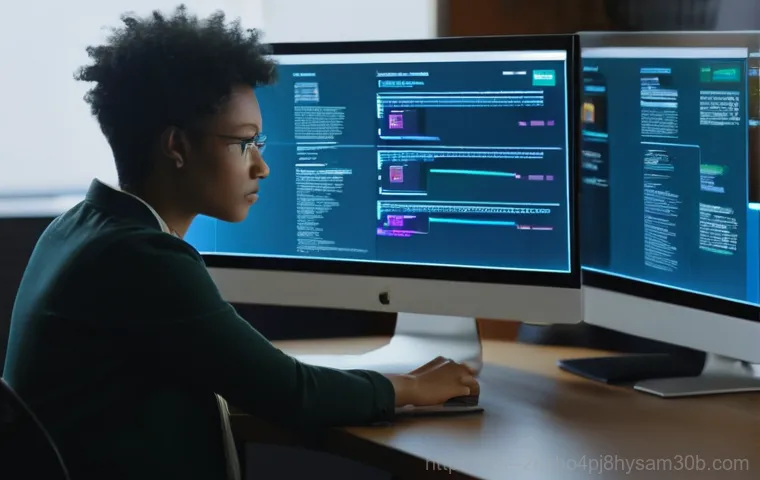
윈도우 업데이트는 보안 취약점을 해결하고 새로운 기능을 추가하며 시스템 안정성을 높이는 중요한 과정입니다. 하지만 때로는 이 업데이트 자체가 KERNEL_MODE_HEAP_CORRUPTION 오류를 유발하는 원인이 되기도 해요. 저도 윈도우 업데이트를 진행한 후에 갑자기 블루스크린이 뜨기 시작해서 한참을 고생했던 적이 있습니다.
특정 업데이트가 시스템의 다른 구성 요소나 드라이버와 충돌을 일으키면서 문제가 발생하는 것이죠. 만약 업데이트 후에 블루스크린이 시작되었다면, 최근 설치된 업데이트를 제거해보는 것이 해결책이 될 수 있습니다. ‘설정 > 업데이트 및 보안 > Windows 업데이트 > 업데이트 기록 보기’에서 최근 업데이트를 확인하고 제거할 수 있습니다.
반대로, 오래된 윈도우 버전이나 누락된 업데이트로 인해 시스템 안정성이 떨어져 오류가 발생하는 경우도 있습니다. 따라서 윈도우 업데이트는 양날의 검과 같아서, 문제가 발생하면 최근 업데이트를 의심하고 제거해보고, 평소에는 최신 상태를 유지하는 것이 좋습니다.
KERNEL_MODE_HEAP_CORRUPTION 오류, 이렇게 예방하세요!
정기적인 시스템 관리와 점검의 중요성
KERNEL_MODE_HEAP_CORRUPTION 같은 블루스크린 오류는 대부분 예방이 가능한 경우가 많습니다. 제 경험상 꾸준한 관리와 점검만큼 좋은 예방책은 없다고 생각해요. 일단, 컴퓨터 내부의 먼지를 정기적으로 청소해주는 것이 중요합니다.
먼지는 과열의 원인이 되고, 이는 하드웨어 부품의 오작동으로 이어질 수 있어요. 특히 램 슬롯이나 그래픽카드 팬 주변은 꼼꼼하게 청소해주세요. 또한, 드라이버를 항상 최신 상태로 유지하는 것이 좋습니다.
하지만 무작정 업데이트하기보다는, 제조사 웹사이트에서 공식 드라이버를 다운로드하고, 업데이트 후 문제가 발생할 경우 이전 버전으로 롤백할 수 있도록 주의를 기울여야 합니다. 불필요한 프로그램은 과감히 삭제하고, 백신 프로그램을 이용하여 악성코드나 바이러스로부터 시스템을 보호하는 것도 중요합니다.
컴퓨터를 오래 사용하다 보면 자연스럽게 쌓이는 임시 파일이나 레지스트리 오류도 시스템 성능 저하와 불안정성의 원인이 될 수 있으니, 주기적으로 정리해주는 습관을 들이는 것이 좋습니다.
블루스크린 예방을 위한 체크리스트
블루스크린은 한 번 겪고 나면 다시는 겪고 싶지 않은 끔찍한 경험이죠. 하지만 몇 가지 기본적인 사항만 잘 지켜도 상당 부분 예방할 수 있습니다. 제가 직접 겪어보고 느낀 점들을 바탕으로 블루스크린 예방을 위한 핵심 체크리스트를 정리해봤어요.
이 표를 참고해서 여러분의 컴퓨터도 항상 건강하게 유지하시길 바랍니다.
| 확인 항목 | 세부 내용 | 점검 주기 |
|---|---|---|
| 메모리(RAM) 상태 | 램 재장착 및 윈도우 메모리 진단 도구 실행 | 6 개월 ~ 1 년 (또는 문제 발생 시) |
| 드라이버 최신 유지 | 그래픽카드, 메인보드 칩셋 등 주요 드라이버 공식 웹사이트에서 업데이트 | 월 1 회 (또는 제조사 업데이트 시) |
| 윈도우 업데이트 관리 | 최신 업데이트 적용 및 문제 발생 시 제거 고려 | 자동 업데이트 활성화 (문제 발생 시 수동 확인) |
| 불필요한 프로그램 정리 | 사용하지 않는 프로그램 삭제 및 시작 프로그램 관리 | 월 1 회 |
| 악성코드/바이러스 검사 | 신뢰할 수 있는 백신 프로그램으로 정기 검사 | 주 1 회 |
| PC 내부 먼지 청소 | 컴퓨터 케이스 내부 먼지 제거 및 부품 팬 청소 | 3 개월 ~ 6 개월 |
블루스크린은 단순히 불편함을 넘어 중요한 작업물을 날려버릴 수도 있는 심각한 문제인데요. 하지만 원인을 정확히 파악하고 적절한 조치를 취한다면 충분히 해결하고 예방할 수 있습니다. 여러분의 소중한 컴퓨터가 KERNEL_MODE_HEAP_CORRUPTION 같은 오류로부터 자유로워지길 바라며, 오늘 제가 알려드린 꿀팁들이 많은 도움이 되었으면 좋겠습니다!
글을마치며
오늘은 정말 많은 분들이 겪고 힘들어하시는 KERNEL_MODE_HEAP_CORRUPTION 블루스크린 오류에 대해 깊이 있게 파헤쳐 보고, 저의 경험과 함께 실질적인 해결 방법들을 공유해 드렸습니다. 갑자기 찾아오는 파란 화면은 정말 당황스럽지만, 원인을 알고 차근차근 해결해나간다면 충분히 극복할 수 있는 문제랍니다. 복잡하게만 느껴졌던 컴퓨터 오류도 조금만 관심을 기울이면 얼마든지 스스로 해결할 수 있다는 자신감을 가지셨으면 좋겠어요. 오늘 드린 팁들이 여러분의 소중한 컴퓨터를 지키는 데 큰 도움이 되기를 진심으로 바랍니다. 이제 블루스크린 때문에 더 이상 걱정하지 마세요!
알아두면 쓸모 있는 정보
1. 윈도우 메모리 진단 도구는 램(RAM)의 물리적 결함이나 오류를 찾아내는 데 매우 효과적이에요. 주기적으로 실행해서 우리 컴퓨터의 기억력이 온전한지 확인하는 습관을 들이는 것이 좋답니다. 이 도구는 생각보다 똑똑해서 미묘한 램 문제까지도 꽤 정확하게 짚어내곤 합니다. 보통 재부팅 후 검사가 진행되니, 잠시 여유를 가지고 실행시켜 보세요.
2. 드라이버는 시스템과 하드웨어 간의 통역사와 같아요. 항상 최신 버전을 유지하는 것이 좋지만, 간혹 최신 드라이버가 오히려 문제를 일으키는 경우도 있어요. 이럴 땐 당황하지 말고 이전 버전으로 롤백하거나, 제조사 공식 홈페이지에서 안정성이 검증된 버전을 찾아 설치하는 지혜가 필요합니다. 무조건적인 최신화만이 능사는 아니라는 점, 꼭 기억해주세요.
3. 특정 소프트웨어, 특히 시스템 깊숙이 관여하는 보안 프로그램이나 가상화 소프트웨어, 혹은 네트워크 드라이브(NAS) 관련 유틸리티는 KERNEL_MODE_HEAP_CORRUPTION 오류의 숨겨진 주범이 될 수 있어요. 만약 블루스크린이 특정 프로그램을 실행한 후에 자주 발생한다면, 해당 프로그램을 임시적으로 제거하거나 업데이트해보는 것이 현명한 방법일 수 있습니다.
4. 윈도우 시스템 파일이 손상되었을 때는 ‘sfc /scannow’ 명령어가 정말 빛을 발합니다. 이 간단한 명령어 하나로 윈도우의 핵심 파일을 검사하고 복구해줄 수 있어요. 저도 윈도우가 좀 버벅거리거나 알 수 없는 오류가 뜰 때마다 이 명령어를 관리자 권한으로 실행하곤 하는데, 의외로 많은 문제들이 해결되곤 한답니다. 시스템의 작은 문제들을 스스로 진단하고 치료하는 만능 해결사인 셈이죠.
5. 컴퓨터에 중요한 문서나 사진, 영상 같은 소중한 데이터가 있다면 주기적인 백업은 선택이 아니라 필수입니다. 특히 윈도우 재설치와 같은 큰 작업을 계획하고 있다면, 반드시 외부 저장 장치나 클라우드 서비스에 데이터를 안전하게 옮겨두세요. 만약의 사태에 대비하는 가장 확실하고 기본적인 방법이며, 후회 없는 컴퓨터 생활을 위한 첫걸음입니다.
중요 사항 정리
KERNEL_MODE_HEAP_CORRUPTION 블루스크린 오류는 주로 메모리 관리 문제, 오래되거나 충돌하는 드라이버, 특정 소프트웨어와의 비호환성, 또는 윈도우 시스템 파일 손상 등 다양한 원인으로 발생할 수 있습니다. 이를 해결하기 위해서는 우선 램(RAM)의 장착 상태를 확인하고 윈도우 메모리 진단 도구를 통해 불량 여부를 점검하는 것이 중요합니다. 이어서 그래픽카드나 메인보드 칩셋 드라이버를 최신 버전으로 업데이트하거나 문제가 발생했다면 이전 버전으로 롤백하는 조치가 필요할 수 있습니다. 또한, ‘sfc /scannow’ 명령어를 통해 시스템 파일의 무결성을 검사하고 손상된 부분을 복구하는 것도 좋은 방법입니다. 만약 이러한 기본적인 해결책으로도 문제가 지속된다면, 최후의 수단으로 중요한 데이터를 백업한 후 윈도우를 재설치하는 것을 고려해볼 수 있습니다. 평소에는 컴퓨터 내부 먼지 청소, 드라이버 및 윈도우 업데이트 관리, 불필요한 프로그램 정리, 그리고 정기적인 악성코드 검사를 통해 시스템을 안정적으로 유지하는 것이 이 오류를 예방하는 가장 확실한 방법임을 잊지 마세요. 우리 컴퓨터, 아프기 전에 미리미리 건강을 챙겨주는 습관이 필요하답니다!
자주 묻는 질문 (FAQ) 📖
질문: KERNELMODEHEAPCORRUPTION, 대체 왜 생기는 건가요? 제가 뭘 잘못한 걸까요?
답변: 어느 날 갑자기 파란 화면에 ‘KERNELMODEHEAPCORRUPTION’이라는 메시지가 뜨면 정말 당황스럽죠. 저도 처음엔 제가 뭘 잘못 건드렸나 싶어 컴퓨터를 켜는 것조차 무서웠던 기억이 있네요. 이 오류는 주로 윈도우 운영체제에서 메모리 관련 문제나 잘못된 드라이버 코드 때문에 발생한다고 알려져 있어요.
컴퓨터 부품 중 하나인 ‘램(RAM)’에 문제가 생겼거나, 램이 제대로 장착되지 않았을 때 나타나기도 하고요. 특히 그래픽 카드 드라이버처럼 중요한 드라이버가 오래되었거나 손상되었을 때도 종종 발생합니다. 심지어 윈도우 업데이트 후에 시스템 파일 충돌로 인해 나타나기도 해요.
그리고 생각보다 많은 분들이 간과하는 부분인데, 특정 소프트웨어, 예를 들어 iptime 의 ‘nas2dual’과 같은 네트워크 저장장치 관련 소프트웨어가 문제를 일으키는 경우도 있더라고요. 물론 저도 처음에는 이런 것까지 신경 써야 할지 몰랐어요! 그러니 너무 자책하지 마세요, 대부분은 사용자 실수가 아니라 시스템적인 문제일 때가 많답니다.
질문: 그럼 이 무시무시한 블루스크린, 어떻게 해결해야 하나요? 제가 직접 해볼 수 있는 방법이 있을까요?
답변: 물론이죠! 제가 직접 겪어보고 시도했던 방법들 중에 효과적이었던 것들을 알려드릴게요. 가장 먼저 해볼 수 있는 건 ‘메모리 재장착’이에요.
컴퓨터 본체 케이스를 열고 램을 슬롯에서 빼냈다가 다시 꾹 눌러서 장착해주는 거죠. 가끔 램이 제대로 고정되지 않아 발생하는 경우가 많거든요. 저도 한 번은 이것만으로 해결된 적이 있어요!
다음으로는 ‘드라이버 업데이트’를 꼭 해주셔야 해요. 특히 그래픽 카드 드라이버는 최신 버전으로 유지하는 게 중요해요. 윈도우 업데이트 후에 문제가 생겼다면, ‘장치 관리자’에서 문제가 의심되는 드라이버를 찾아 업데이트하거나, 아예 삭제 후 재설치하는 것도 좋은 방법입니다.
윈도우 자체의 시스템 파일 손상일 수도 있으니, ‘명령 프롬프트’를 관리자 권한으로 실행해서 ‘sfc /scannow’나 ‘DISM /Online /Cleanup-Image /RestoreHealth’ 명령어를 입력해 시스템 파일을 복구해보는 것도 도움이 돼요. 만약 iptime NAS2dual 같은 특정 소프트웨어를 사용 중이시라면, 해당 소프트웨어의 최신 업데이트나 잠시 삭제 후 증상을 확인해보시는 것도 좋은 시도랍니다.
질문: 다 해봤는데도 계속 블루스크린이 뜨면 어쩌죠? 이젠 정말 포기해야 할까요?
답변: 아니요, 아직 포기하긴 일러요! 저도 온갖 방법을 다 써보고 좌절했던 경험이 있어서 그 마음 너무 잘 압니다. 위 방법들을 다 해봤는데도 여전히 블루스크린이 뜬다면, 조금 더 깊이 들어가 봐야 할 때가 온 거죠.
첫 번째는 ‘메인보드 바이오스 업데이트’예요. 바이오스가 오래되어 최신 하드웨어나 윈도우 버전과 충돌을 일으킬 수도 있거든요. 제조사 홈페이지에서 최신 바이오스를 다운로드받아 업데이트해보세요.
다만, 바이오스 업데이트는 조금 조심스럽게 진행해야 하는 부분이니, 잘 모르겠다면 전문가의 도움을 받는 게 좋아요. 두 번째는 ‘응용 프로그램 간의 충돌’을 의심해봐야 합니다. 특히 컴퓨터를 켤 때 자동으로 시작되는 프로그램들 중 문제가 있는 경우가 많아요.
‘작업 관리자’에서 불필요한 시작 프로그램을 사용 안 함으로 설정하고 증상을 확인해보세요. 마지막으로, 이것저것 다 해봐도 안 된다면 ‘윈도우 재설치’를 고려해볼 수 있습니다. 데이터를 백업한 후 윈도우를 새로 설치하면 대부분의 소프트웨어적 문제는 해결될 수 있거든요.
하지만 그래도 계속 문제가 생긴다면, 램이나 메인보드 자체의 하드웨어 불량일 가능성도 있으니, 컴퓨터 수리 전문점에 방문하여 정밀 진단을 받아보는 것이 가장 확실한 방법이 될 거예요. 혼자 끙끙 앓기보다는 전문가의 손을 빌리는 것도 현명한 선택이랍니다!
